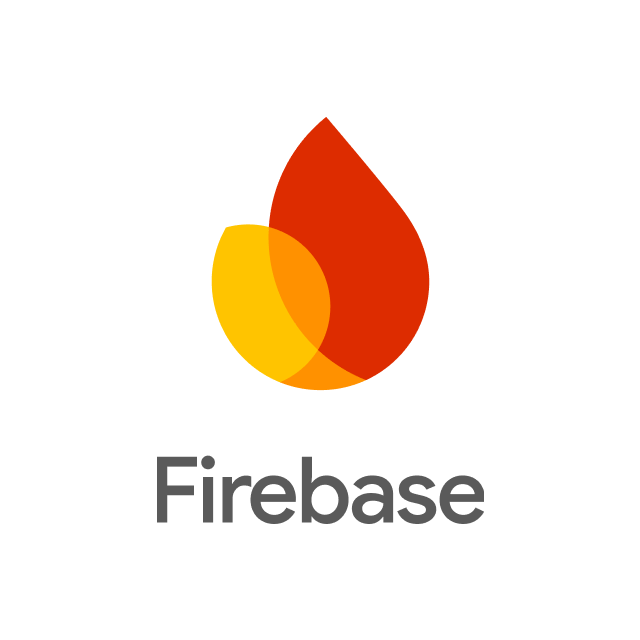 Firebase에 Flutter 기반 Ios, Android 앱 분리하여 등록하기Register Flutter-based Ios, Android apps in Firebase separately
Firebase에 Flutter 기반 Ios, Android 앱 분리하여 등록하기Register Flutter-based Ios, Android apps in Firebase separately
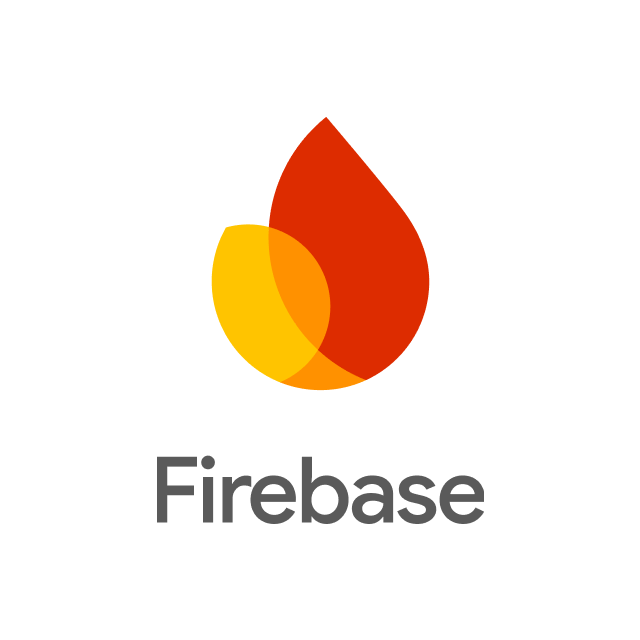
📅
🚀
들어가기 전에 🔗
Firebase 에는 많은 서비스가 있습니다. App distribution, Authentication, Crashlytics, Analytics 등 다양한 서비스를 제공합니다. 이 포스팅에서는 Flutter 기반 Ios, Android 앱을 Firebase에 등록하는 방법을 알아보도록 하겠습니다.
동시 등록 방법 보기
🖐️
단, 특별한 이유가 있지 않은 이상 Flutter 사용자는 두 앱을 동시에 등록하는 방법을 사용하는 것을 권장합니다.🚀
1. Firebase 프로젝트 설정 🔗
Firebase 프로젝트를 생성하고 앱을 등록합니다. Firebase 프로젝트 생성 방법은 파이어베이스 콘솔↗에서 구글 로그인 후 프로젝트 만들기 버튼을 눌러 프로젝트를 생성합니다.

Firebase 프로젝트 생성

Firebase 프로젝트 생성
이후
계속 버튼을 눌러 프로젝트를 생성합니다.🚀
2. Android 앱 등록 🔗
프로젝트 생성 후 앱 프로젝트 개요 화면에서 앱 추가를 진행합니다. 먼저, Android 앱을 등록합니다.

Android 앱 등록
✅
2.1. 패키지 명 입력 🔗
이후 앱 이름과 패키지 이름을 입력합니다.
패키지 명은
/android/app/src/build.gradle 파일에 있는 android.namespace 값 또는, /android/app/src/main/AndroidManifest.xml 파일에 있는 package 태그의 값입니다(예시: com.example.promleeblog). SHA1 값은 추후에 입력하겠습니다.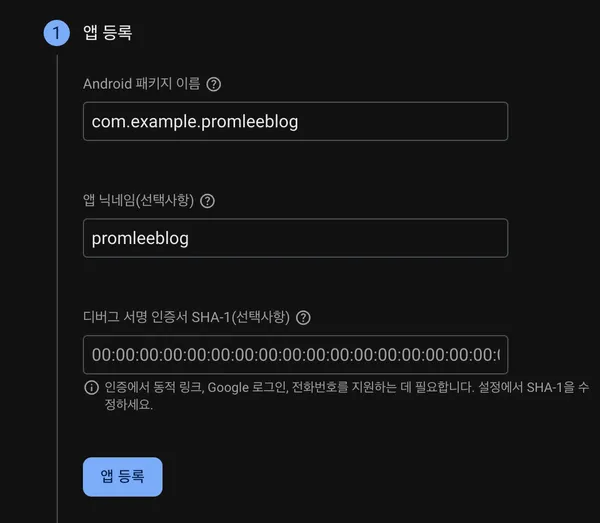
패키지 명 입력
✅
2.2. 구성 파일 설정 🔗
이후 구성 파일을 다운받은 후 프로젝트에 추가합니다. 다음 디렉토리 구조를 참고해 주세요.

구성 파일 다운
📦android
┣ 📂app
┃ ┣ 📂src
┃ ┃ ┣ 📂debug
┃ ┃ ┣ 📂main
┃ ┃ ┗ 📂profile
┃ ┣ 📜build.gradle
┗ ┗ 📜google-services.json // 구성 파일
앱에서 구성 파일에 접근하기 위해서는 다음과 같은 코드를 추가해야 합니다.
plugins {
// ...
id 'com.google.gms.google-services' version '4.4.2' apply false
}plugins {
// ...
id 'com.android.application'
id 'com.google.gms.google-services'
}
dependencies {
// ...
implementation platform('com.google.firebase:firebase-bom:33.9.0')
implementation 'com.google.firebase:firebase-analytics'
}안드로이드 설정은 끝났습니다. 이제 iOS 앱을 등록해 보겠습니다.
🚀
3. iOS 앱 등록 🔗
iOS 앱을 등록하는 방법은 다음과 같습니다.

iOS 앱 등록
✅
3.1. 번들 id 입력 🔗
이후 앱 이름과 패키지 이름을 입력합니다.
패키지 명은
/ios/Runner.xcodeproj/project.pbxproj 파일에 있는 PRODUCT_BUNDLE_IDENTIFIER 값입니다(예시: com.example.promleeblog).
번들 id 입력
✅
3.2. 구성 파일 설정 🔗
이후 구성 파일을 다운받은 후 프로젝트에 추가합니다. 다음 디렉토리 구조를 참고해 주세요.

구성 파일 다운
📦ios
┣ 📂Runner
┗ ┗ 📜GoogleService-Info.plist // 구성 파일
✅
3.3. Firebase SDK 추가 🔗
ios 폴더를 우클릭하여 Xcode로 엽니다.

Xcode로 열기
프로젝트가 열린 상태에서 File-Add Package Dependencies를 클릭합니다.

패키지 추가
뜨는 팝업창 우측 상단 검색창에
https://github.com/firebase/firebase-ios-sdk를 입력합니다. 검색결과가 나오면 Add Package 버튼을 누른 후 FirebaseAnalytics에 Runner을 추가 후 다시 Add Package 버튼을 누릅니다.
패키지 검색
4번 초기화 코드 작성 부분은 건너뛰고 완료합니다.(Flutter 에서는 main.dart 파일에 초기화 코드를 작성합니다.)
🚀
결론 🔗
Flutter 프로젝트에서 Firebase에 Andriod, Ios를 구분하여 등록하는 방법을 알아보았습니다. 이제 파이어베이스 콘솔에서 앱을 등록하고 테스트해 보세요.
다음에는 Flutter에서 손쉽게 두 앱을 모두 등록하는 방법을 알아보도록 하겠습니다.
✅